我的Windows7系统资源管理器为什么打不开了?使用AI如何编组和取消编组?
我的Windows7系统资源管理器为什么打不开了
01
Windows7系统资源管理器打不开的解决方法方法一:右键桌面空白处 - 新建 - 快捷方式(S);
 (资料图片)
(资料图片)
02
在打开的创建快捷方式窗口,请键入对象的位置(T)中输入: %SystemRoot%\explorer.exe /e, ::{20D04FE0-3AEA-1069-A2D8-08002B30309D}或者:%SystemRoot%\explorer.exe,点击下一步;
03
我们在弹出的窗口的键入该快捷方式的名称(T)中输入:资源管理器,点击:完成;
04
这时我们可以看到计算机桌面上出现一个资源管理器的图标,把图标拖入任务栏就可以了。
05
方法二:左手按住Shift键,鼠标单击资源管理器图标,在弹出和下拉菜单中点击:属性;
06
我们在打开的资源管理器属性窗口的目标(T)栏中输入:%SystemRoot%\explorer.exe,再点击:确定,资源管理器恢复正常。
07
方法三:打开记事本,输入:Windows Registry Editor Version 5.00[HKEY_CLASSES_ROOT\exefile\shell\runasuser\command]"DelegateExecute"="{ea72d00e-4960-42fa-ba92-7792a7944c1d}"[HKEY_CLASSES_ROOT\Folder\shell\explore\command]"DelegateExecute"="{11dbb47c-a525-400b-9e80-a54615a090c0}"[HKEY_CLASSES_ROOT\Folder\shell\opennewprocess\command]"DelegateExecute"="{11dbb47c-a525-400b-9e80-a54615a090c0}"[HKEY_CLASSES_ROOT\Folder\shell\opennewwindow\command]"DelegateExecute"="{11dbb47c-a525-400b-9e80-a54615a090c0}"__________________________________________________________上述文字翻译一下为:Windows注册表编辑器5版[ hkey_classes_root \文件\壳runasuser \命令]“delegateexecute”=“{ ea72d00e-4960-42fa-ba92-7792a7944c1d }”[ hkey_classes_root \文件夹\ \ \命令]探讨壳”delegateexecute”=“{ 11dbb47c-a525-400b-9e80-a54615a090c0}”[ hkey_classes_root \文件夹壳opennewprocess \命令]“delegateexecute”=“{ 11dbb47c-a525-400b-9e80-a54615a090c0}”“[ hkey_classes_root \文件夹壳opennewwindow \命令]“delegateexecute”=“{11dbb47c-a525-400b-9e80-a54615a090c0}”
08
我们点击记事本左上角的文件 - 另存为,在打开的另存为窗口点击:桌面,并在文件名(N)栏中输入资源管理器.reg,再点击:保存;
09
这时计算机桌面会保存有一个资源管理器的注册文件,我们双击资源管理器图标;
10
在弹出的注册表编辑器窗口,我们点击:是(Y);
11
资源管理器注册表文件添加成功,我们点击:确定。
12
我的Windows7系统资源管理器修复成功。
使用AI如何编组和取消编组
01
下面举例演示操作方法,比如下图中有黑色的矩形与绿色的椭圆形,接下来给这两个形状进行编组。
02
用选择工具,把这两个形状同时选中。
03
鼠标在画布上右击,弹出右键菜单,再点”编组“即可。
04
接下来说下取消编组。鼠标点击形状,把形状选中,再右击鼠标,弹出菜单再点“取消编组”即可。








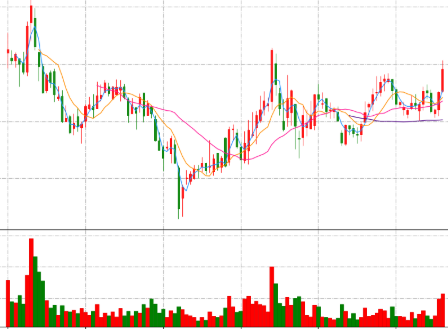















 营业执照公示信息
营业执照公示信息